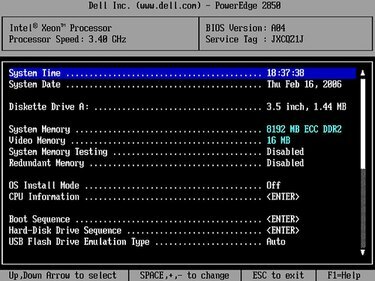
BIOS를 여는 방법에는 여러 가지가 있습니다. 사실, 일반적으로 컴퓨터 당 하나 또는 두 가지 방법이 있습니다. 제조업체마다 BIOS에 액세스하는 방법이 다릅니다. BIOS는 일반적으로 컴퓨터의 하드웨어 설정 정보를 저장하는 마더보드의 ROM 칩에 저장됩니다. BIOS가 없으면 컴퓨터를 재부팅할 때마다 하드웨어를 재구성해야 합니다.
1 단계
컴퓨터를 켭니다. 컴퓨터가 이미 켜져 있으면 재부팅하십시오. BIOS에 들어가려면 초기 디스플레이 화면을 확인해야 합니다.
오늘의 비디오
2 단계
BIOS 공급자 정보를 표시하는 초기 화면이 표시되면 "F2" 키를 누릅니다. Optiplex 및 Dimension 모델을 사용하는 경우 "F2" 키 대신 "DEL" 키를 누르십시오.
3단계
필요한 경우 암호를 입력하십시오. BIOS에서 완료되면 변경 사항을 저장하십시오. 변경 사항을 적용하려면 컴퓨터를 재부팅해야 합니다.
4단계
컴퓨터를 켭니다. 컴퓨터가 이미 켜져 있으면 재부팅하십시오. BIOS에 들어가려면 초기 디스플레이 화면을 확인해야 합니다.
5단계
BIOS 공급자 정보를 표시하는 초기 화면이 표시되면 "F3" 또는 "F1" 키를 누릅니다.
6단계
필요한 경우 암호를 입력하십시오. BIOS에서 완료되면 변경 사항을 저장하십시오. 변경 사항을 적용하려면 컴퓨터를 재부팅해야 합니다.
7단계
컴퓨터를 켭니다. 컴퓨터가 이미 켜져 있으면 재부팅하십시오. BIOS에 들어가려면 초기 디스플레이 화면을 확인해야 합니다.
8단계
BIOS 공급자 정보를 표시하는 초기 화면이 표시되면 "F12" 키를 누릅니다.
9단계
필요한 경우 암호를 입력하십시오. BIOS에서 완료되면 변경 사항을 저장하십시오. 변경 사항을 적용하려면 컴퓨터를 재부팅해야 합니다.
10단계
컴퓨터를 켭니다. 컴퓨터가 이미 켜져 있으면 재부팅하십시오. BIOS에 들어가려면 초기 디스플레이 화면을 확인해야 합니다.
11단계
BIOS 공급자 정보를 표시하는 초기 화면이 표시되면 "Ctrl + Alt + Enter" 키를 누르거나 "Del" 키를 누릅니다.
12단계
필요한 경우 암호를 입력하십시오. BIOS에서 완료되면 변경 사항을 저장하십시오. 변경 사항을 적용하려면 컴퓨터를 재부팅해야 합니다.
팁
OEM 시작 화면이 먼저 나타날 경우 "ESC" 키를 눌러 부팅 정보를 확인합니다. 그런 다음 적절한 키를 눌러 BIOS에 들어갈 수 있습니다.



